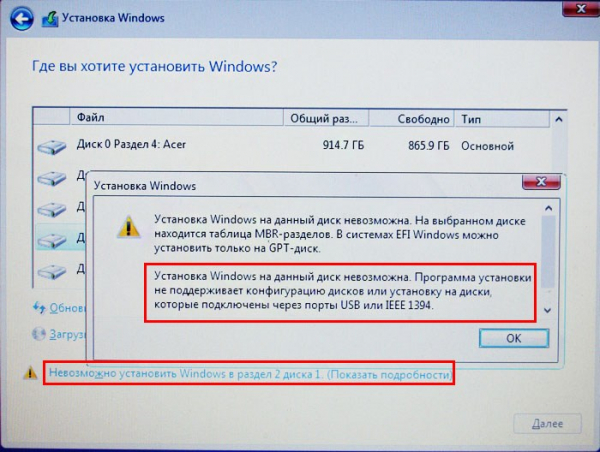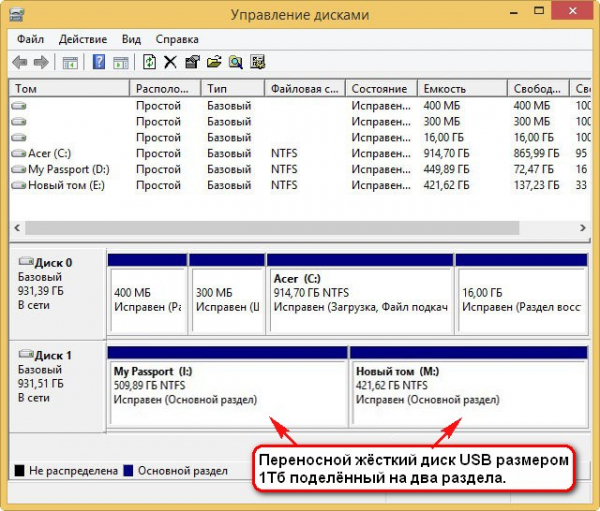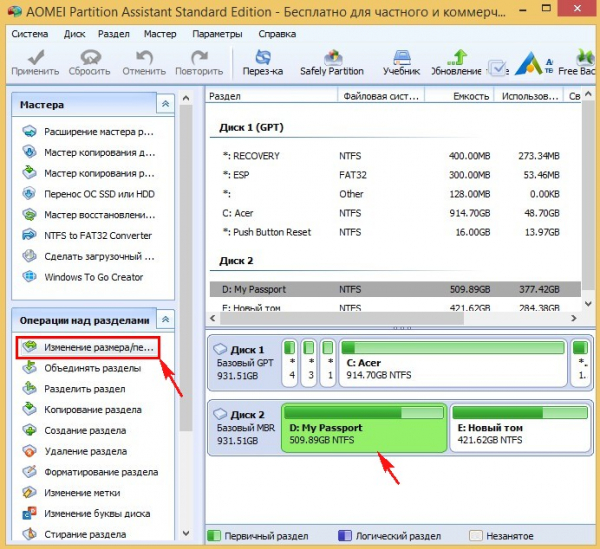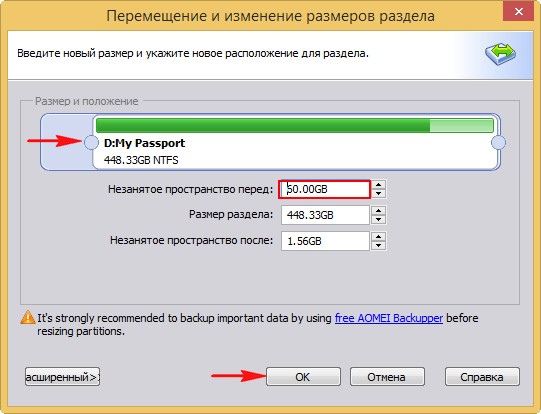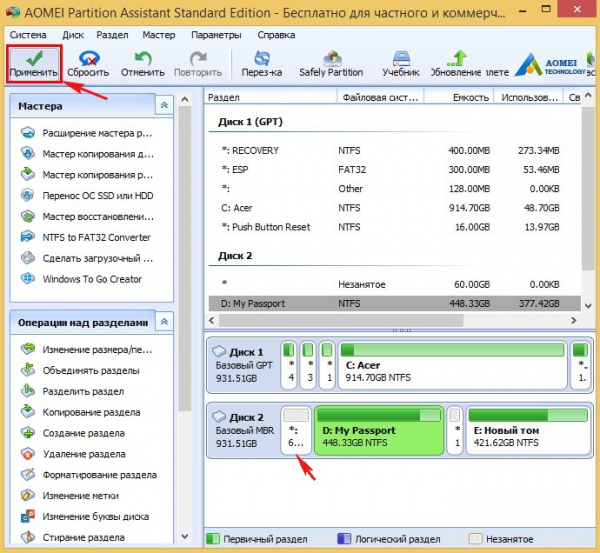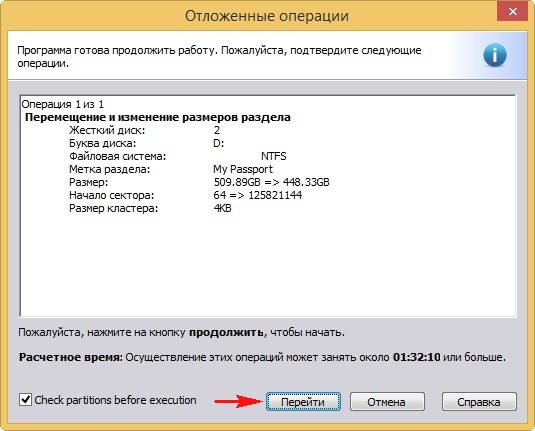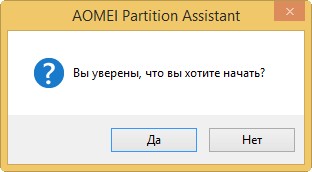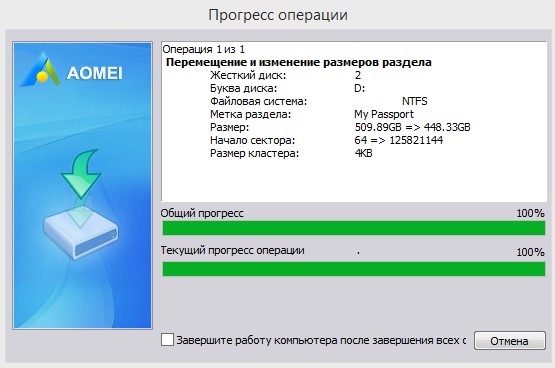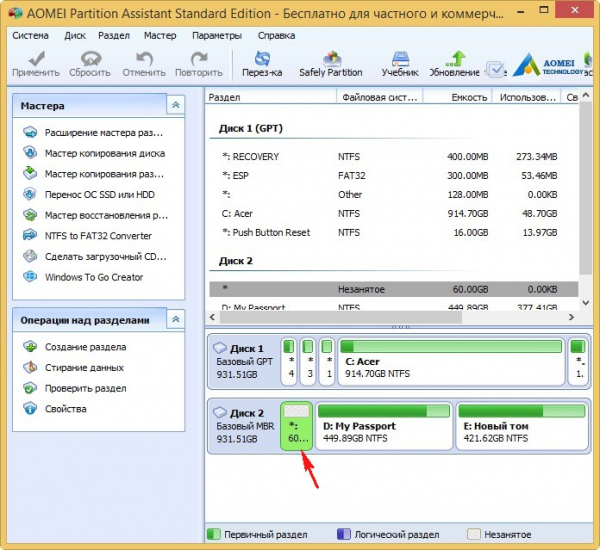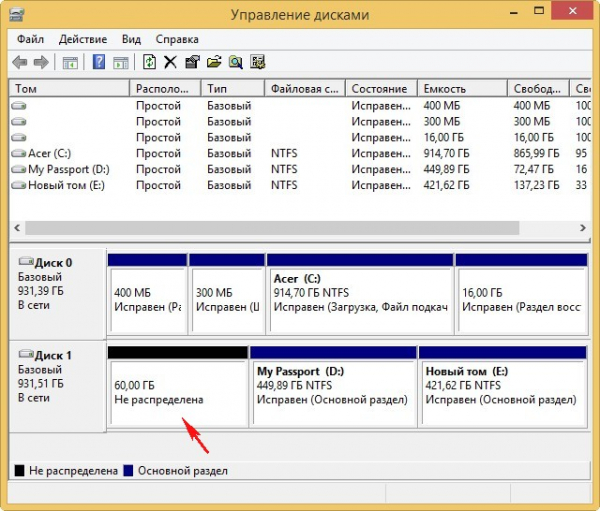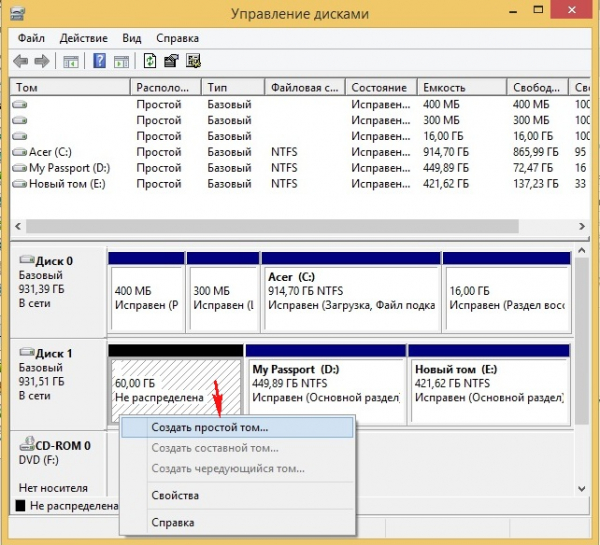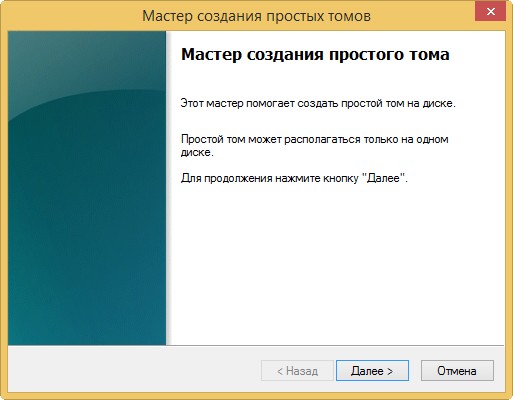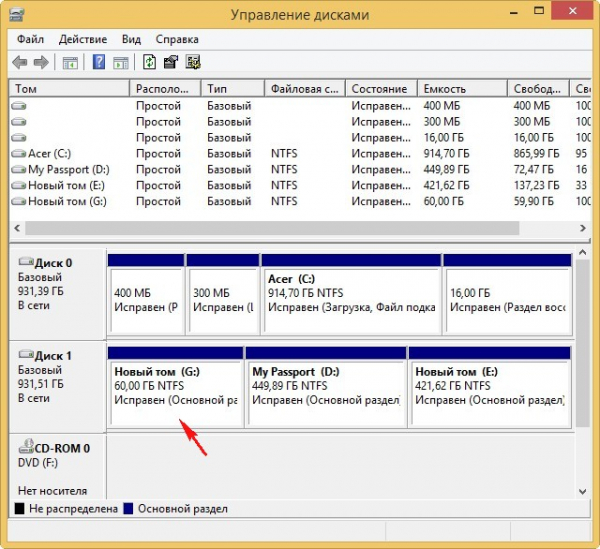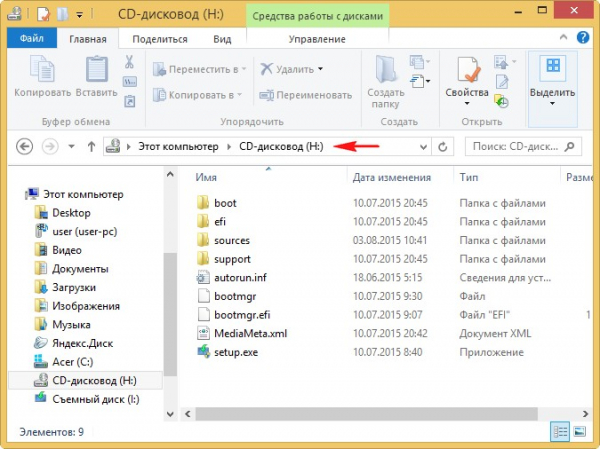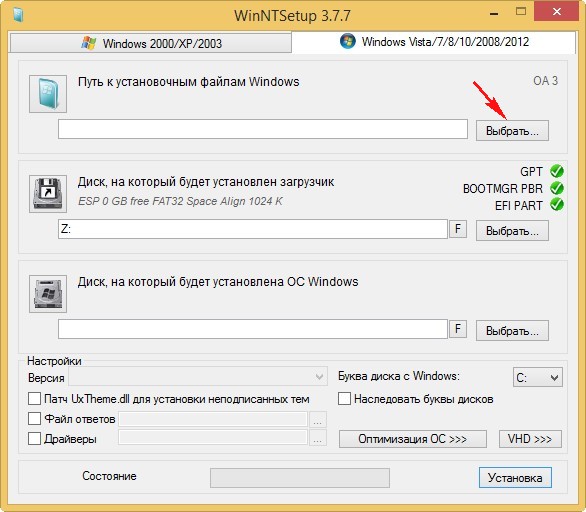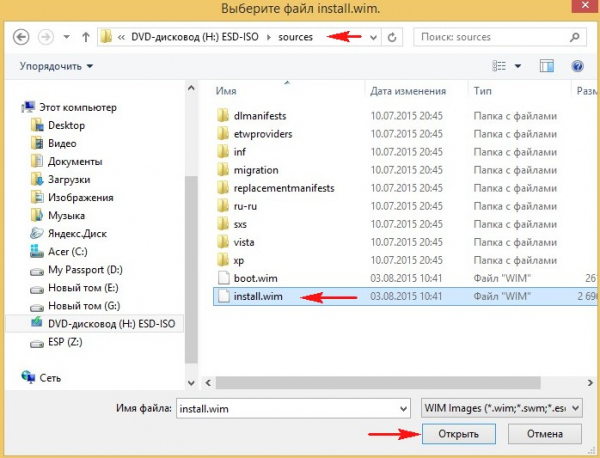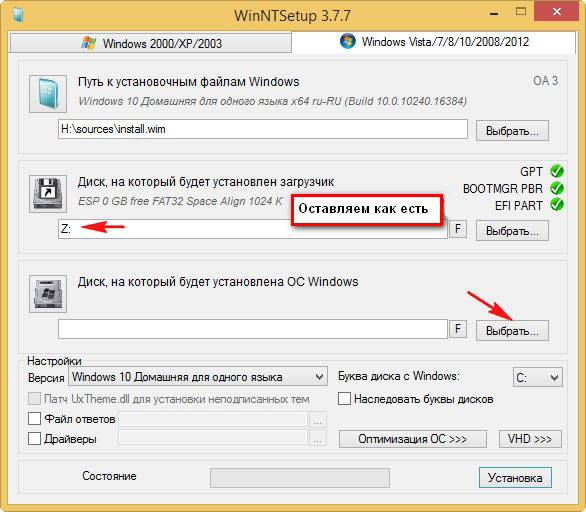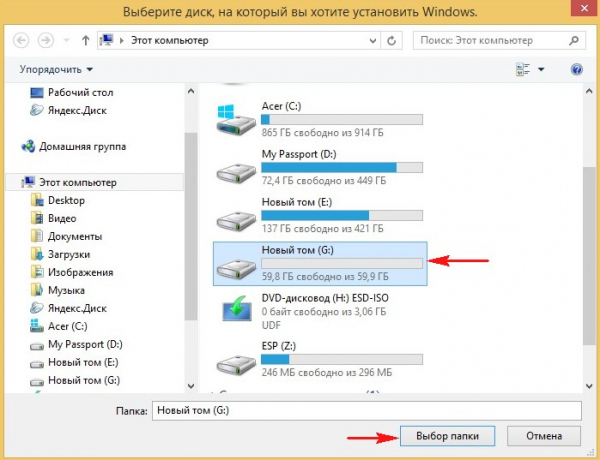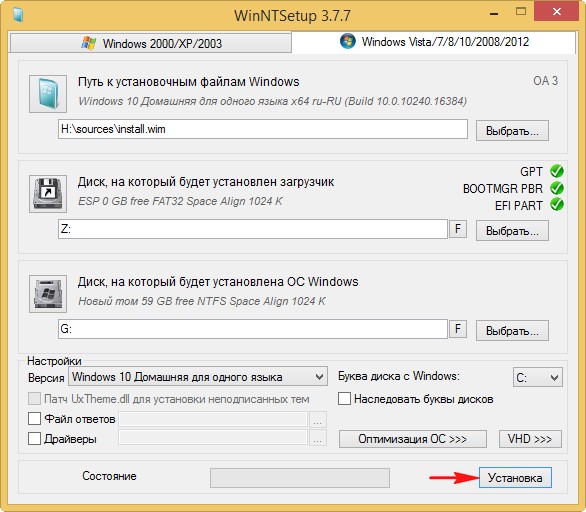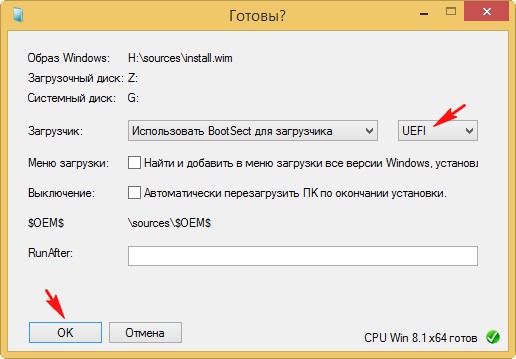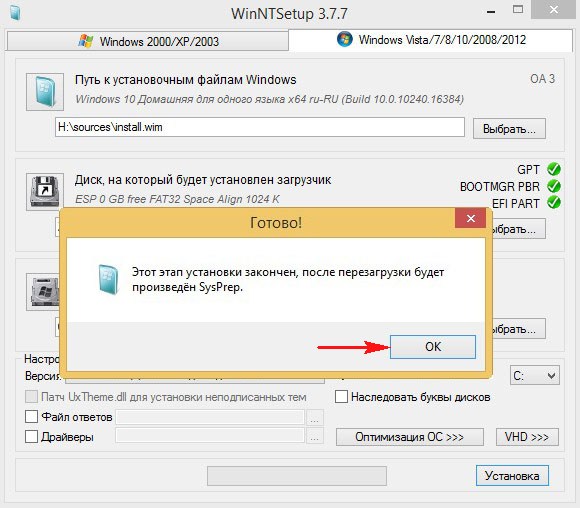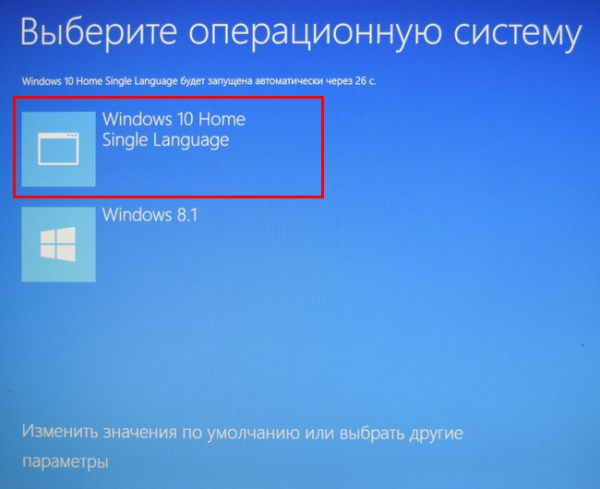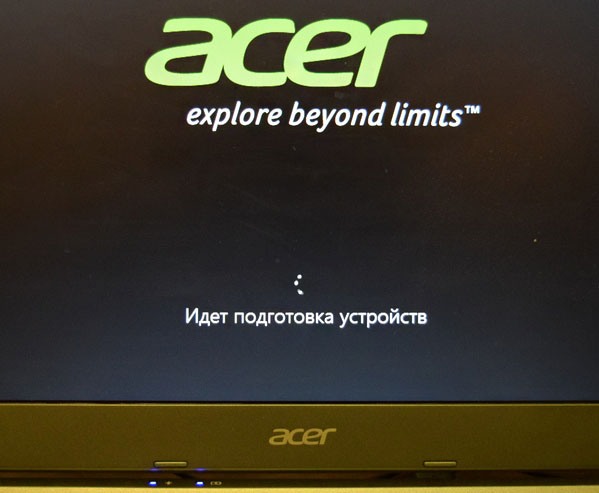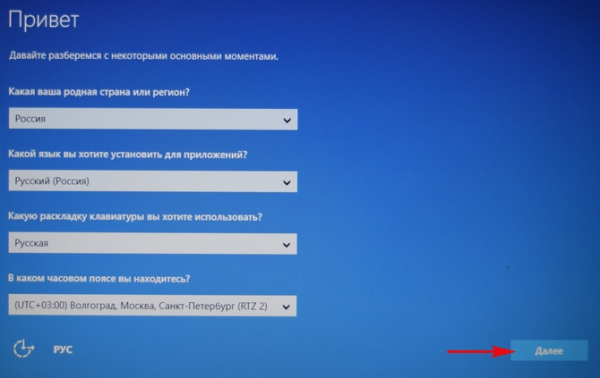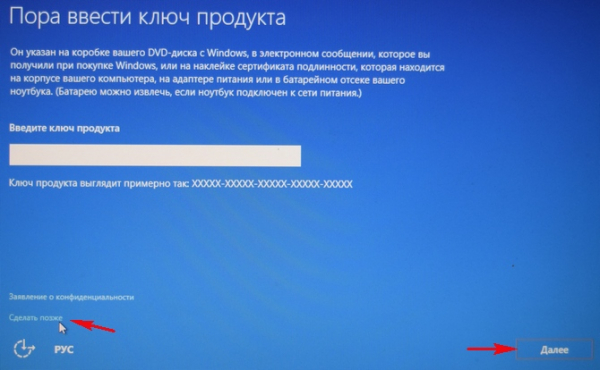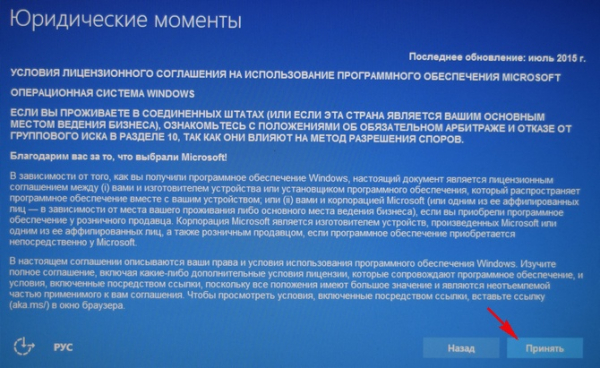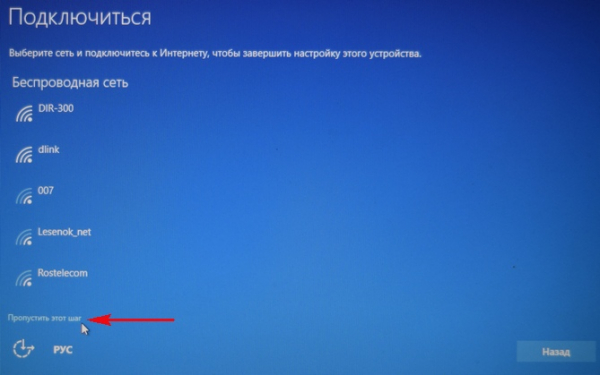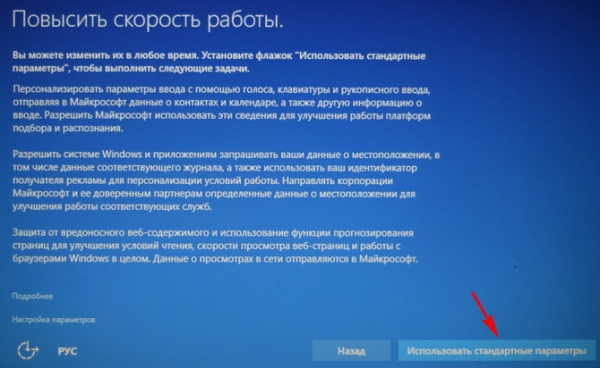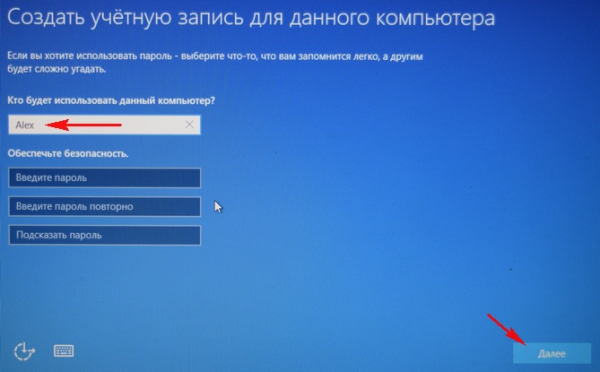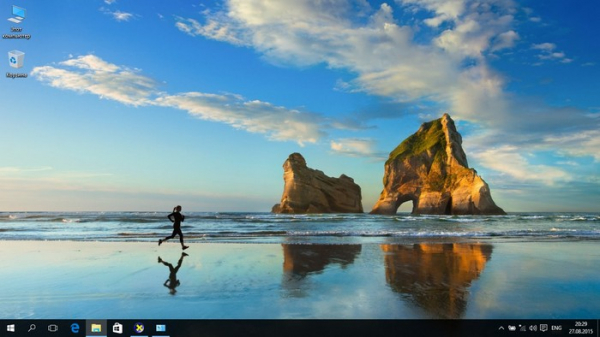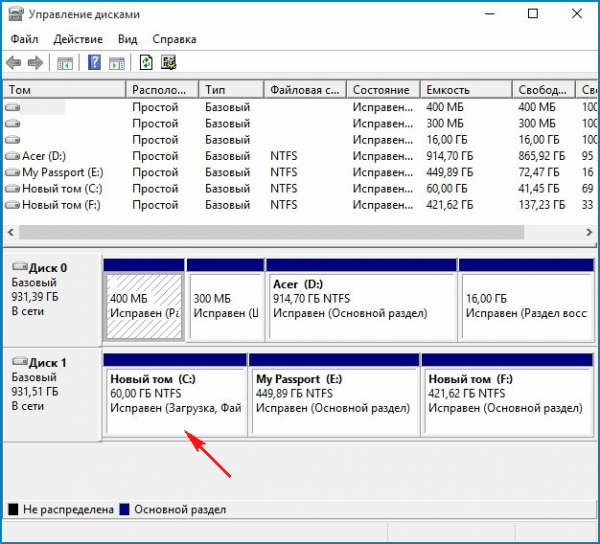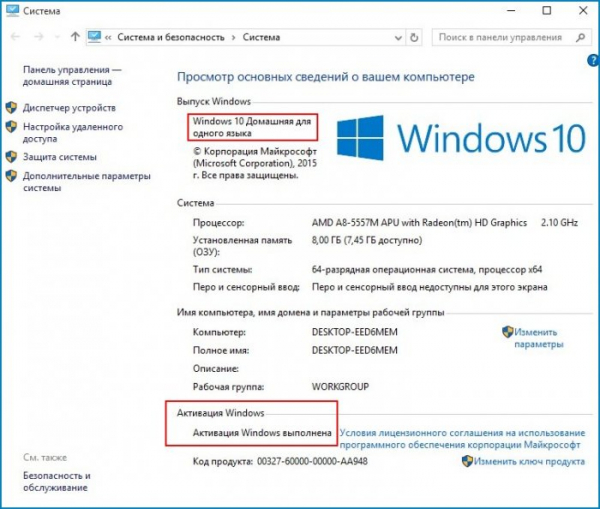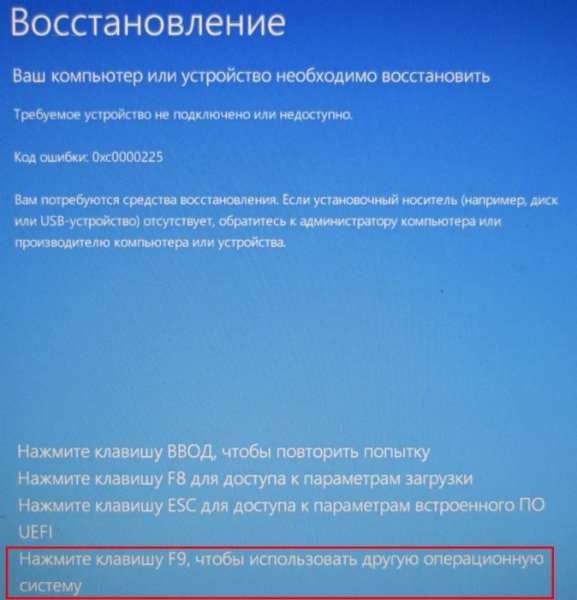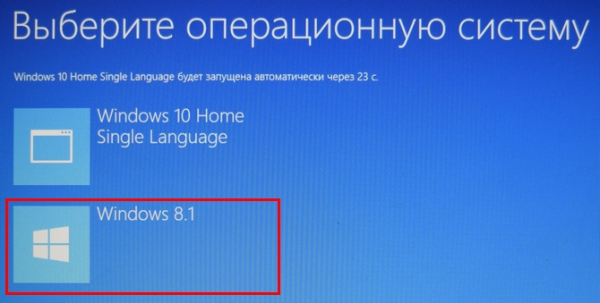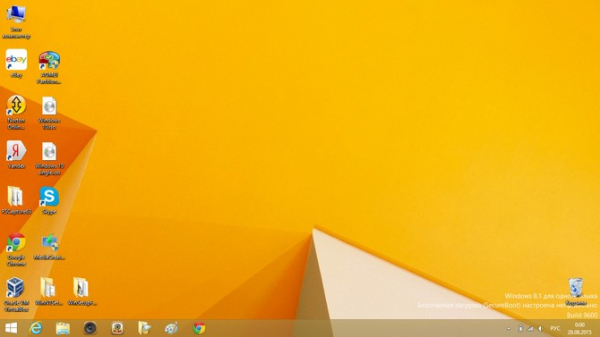- Порт не распознан в Windows
- 1. Устройство включено?
- 2. Правильно ли соединены компьютер и устройство?
- 3. Поддерживает ли компьютер стандарты USB или IEEE 1394?
- При подключении по кабелю USB
- Убедитесь, что ваша версия Windows поддерживает USB
- Убедитесь, что ваш компьютер поддерживает USB
- Устройство USB распознается как неизвестное устройство
- При подключении по кабелю IEEE 1394 (только для принтеров с поддержкой IEEE 1394)
- Убедитесь, что ваша ОС Windows поддерживает IEEE 1394
- Убедитесь, что ваш компьютер поддерживает IEEE 1394
- Ошибка установки Windows «не читает жёсткий диск»
- Так можно всё-таки установить ОС Windows 7 x64 на внешний диск или нет? И где взять драйвер?
- Как установить Windows 10 на переносной жёсткий диск USB
- Как установить Windows 10 на переносной жёсткий диск USB
Порт не распознан в Windows
Если устройство не распознается во время установки драйвера, попробуйте сделать следующее.
1. Устройство включено?
- Удостоверьтесь, что шнур питания надежно подключен к электрической розетке.
- Проверьте питание, подсоединив к розетке другой электрический прибор и включив его. Если прибор включится, значит устройство неисправно.
Если устройство распознано:
Закройте эту страницу, чтобы вернуться в окно установки.
Если устройство не распознано:
Перейдите к следующему шагу.
2. Правильно ли соединены компьютер и устройство?
- Убедитесь, что USB-кабель надежно подключен к устройству и компьютеру, и что он не поврежден и не скручен.
- Устройство не будет распознано во время установки драйвера, если подключено к принтерному коммутатору или буферу. В этом случае попробуйте подключить устройство к компьютеру напрямую при помощи кабеля USB.
- При использованиии разветвителя USB подключите устройство к разветвителю первого уровня. Если устройство по прежнему не распознается, попытайтесь подключить его к компьютеру напрямую, не используя разветвитель.
- Если вы подключаете устройство к компьютеру через разветвитель USB, убедитесь, что разветвитель распознается компьютером.
Если устройство распознано:
Закройте эту страницу, чтобы вернуться в окно установки.
Если устройство не распознано:
Перейдите к следующему шагу.
3. Поддерживает ли компьютер стандарты USB или IEEE 1394?
При подключении по кабелю USB
Убедитесь, что ваша версия Windows поддерживает USB
На вашем компьютере должна быть предустановлена ОС Windows Me, 98, XP или 2000 или предустановленная Windows 98, обновленная до Windows Me. Возможно, не удастся установить и использовать драйвер USB-принтера на компьютере, который не соответствует этим требованиям или не оборудован встроенным USB-портом.
Подробную информацию о вашем компьютере можно узнать у поставщика.
Убедитесь, что ваш компьютер поддерживает USB
Чтобы проверить, поддерживает ли ваш компьютер USB, сделайте следующее:
 | В Windows XP щелкните Start (Пуск), правой кнопкой мыши щелкните значок My Computer (Мой компьютер) и выберите Properties (Свойства). . |
В Windows 98, Me или 2000 правой кнопкой мыши щелкните значок My Computer (Мой компьютер) на рабочем столе и выберите Properties (Свойства).
 | В Windows XP и 2000 откройте вкладку Hardware (Оборудование) и щелкните кнопку Device Manager (Диспетчер устройств). . |
В Windows 98 и Me откройте вкладку Device Manager (Устройства).
 | Раскройте узел Universal Serial Bus controllers (Контроллеры шины USB) и убедитесь, что определены USB Universal Host Controller (Универсальный хост-контроллер USB) и USB Root Hub (Корневой разветвитель для USB). Если в списке присутствуют USB Universal Host Controller (Универсальный хост-контроллер USB) и USB Root Hub (Корневой разветвитель для USB), ваша ОС Windows поддерживает USB. |
Если ваша ОС Windows не поддерживает USB, сделайте следующей, а затем снова откройте узел Universal Serial Bus controllers (Контроллеры шины USB). Если ваша ОС Windows по прежнему не поддерживает USB, свяжитесь с поставщиком.
Устройство USB распознается как неизвестное устройство
В Windows 98 или Me некоторые устройства USB могут распознаваться как Unknown device (Неизвестное устройство) в дереве USB в окне Device Manager (Устройства). В этом случае запустите программу EPUSBUN.EXE с прилагаемого компакт-диска:
 | Прервите установку драйвера. |
 | Щелкните значок компакт-диска правой кнопкой мыши и выберите Explore (Открыть). |
 | Дважды щелкните папку WIN9X. |
 | Дважды щелкните значок EPUSBUN.EXE. |
 | Достаньте и снова вставьте компакт-диск с ПО в привод CD/DVD-ROM и выполните инструкции по установке драйвера, отображаемые на экране. |
При подключении по кабелю IEEE 1394 (только для принтеров с поддержкой IEEE 1394)
Убедитесь, что ваша ОС Windows поддерживает IEEE 1394
На вашем компьютере должна быть предустановлена ОС Windows Me, XP или 2000, компьютер должен быть оснащен портами IEEE 1394. Кроме того, хост-контроллер IEEE 1394 должен быть совместим с OHCI и поддерживаться предустановлеными версиями Windows Me, 2000 или XP. Если хост-контроллеры IEEE 1394 вашего компьютера не соответствуют техническим характеристикам OHCI, свяжитесь с поставщиком. Подробную информацию о вашем компьютере можно узнать у поставщика.
Убедитесь, что ваш компьютер поддерживает IEEE 1394
Чтобы проверить, поддерживает ли ваш компьютер IEEE 1394, сделайте следующее:
 | В Windows XP щелкните Start (Пуск), правой кнопкой мыши щелкните значок My Computer (Мой компьютер) и выберите Properties (Свойства). . |
В Windows Me или 2000 правой кнопкой мыши щелкните значок My Computer (Мой компьютер) на рабочем столе и выберите Properties (Свойства).
 | В Windows XP и 2000 откройте вкладку Hardware (Оборудование) и щелкните кнопку Device Manager (Диспетчер устройств). . |
В Windows Me откройте вкладку Device Manager (Устройства).
Ошибка установки Windows «не читает жёсткий диск»
Ошибка при установке Windows: «Windows не удалось применить параметры автоматической установки. «
Здравствуйте. При установке windows 8 на новый ноутбук выскакивает ошибка: «windows не удалось.
Изменение размера [GPT] раздела, на котором у нас диск «C» в «Windows 8». Какой прогой ?
Пробовал через Acronis, идущий в составе LiveCD «Win7 by xemom1». Но редактирование недоступно: .
Ошибка при установке: «Установка Windows на данный диск невозможна. Выбранный диск имеет стиль разделов GPT»
Такая ситуация: переустанавливал дрова на видюху и неожиданно «полетела» Windows10. Написано:»Крит.
Зависает при установке Windows 7/8 «Начало установки»
Здравствуйте, не могу установить Windows 7/8 на ноутбук hp модели 6-1252sr. Создал загрузочную.
Сообразил сам. Начал создавать раздел. Указал букву будущего диска, указал на Не быстрое форматирование.
Проходит пол часа, он все форматирует. Начались щелчки и крежет звонкий. Выключил компьютер.
Добавлено через 2 минуты
Включаю компьютер начинается тот же самый скрежет из жёсткого.
Заказываю контрольные, курсовые, дипломные и любые другие студенческие работы здесь или здесь.
При чистой установке windows 8 «останется в живых» диск D:/?
При выборе во время установки «Ничего не сохранять» удалится информация с диска D:/ а то сообщения.

Ноутбук Asus N750JV. Система Windows 8 x64. Cделал перенос ОС на SSD. Но появились проблемы.
При попытке восстановления пишет «Диск, на котором установлена система Windows, заблокирован»
в DiskPart системный раздел в Raw. chkdsk не помогает пишет Ошибка передачи сообщений о.
Разделила жесткий диск , выходит ошибка » Е:\ Приложение не найдено » .
Разделила жесткий диск на два раздела с помощью программы Acronis*Disk*Director*Home . Теперь когда.
Так можно всё-таки установить ОС Windows 7 x64 на внешний диск или нет? И где взять драйвер?
Здравствуйте, ENITNELAV 
В Вашем вопросе содержится даже не половина ответа, как говорили великие люди, а весь ответ!
Разве можно как то иначе понять слова сказанные Вам системой:
===
. «Установка Windows на данный диск невозможна. Программа установки не поддерживает конфигурацию дисков или установку на диски, которые подключены через прты USB или IEEE 1394».
.
===
Установка Windows 7 на диски подключенные через USB либо IEEE 1394 не предусмотренна! И если даже Вам с помощью «шаманства» удастся заставить работать Семерку на съемном диске, Майкрософт ничего не гарантирует в такой конфигурации!
2 польз. нашли этот ответ полезным
Был ли этот ответ полезным?
К сожалению, это не помогло.
Отлично! Благодарим за отзыв.
Насколько Вы удовлетворены этим ответом?
Благодарим за отзыв, он поможет улучшить наш сайт.
Как установить Windows 10 на переносной жёсткий диск USB
Привет друзья! Меня зовут Владимир и сегодня я предлагаю установить Windows 10 на переносной жёсткий диск USB, уверяю Вас, это очень легко, для достижения цели нам понадобится ISO-образ Windows 10 и программа WinNTSetup3, ну и конечно немного Вашего терпения.
Как установить Windows 10 на переносной жёсткий диск USB
Никто не будет спорить, что переносной жёсткий диск USB выглядит в использовании намного удобнее обычного штатного HDD, ведь его можно быстро отсоединить от своего компьютера и подсоединить к другой машине. Совсем по другому дело обстоит с обычным HDD, сначала вам нужно выключить компьютер, отсоединить боковую крышку системного блока, затем отсоединить шлейфы, отвернуть винты крепления винчестера к специальной корзине. Чтобы подсоединить HDD к другому компьютеру, нужно проделать всё то же самое, только наоборот. Более того, если вам понадобится подсоединить обычный HDD к ноутбуку, то без специального переходника у вас это не получится.
Именно поэтому переносной жёсткий диск USB уже давно стал нашим постоянным жизненным атрибутом, ровно как и флешка. Кстати, обычную флешку тоже можно с успехом заменить переносным HDD, именно это мы с вами и проделали в предыдущей статье Как сделать переносной жёсткий диск USB мультизагрузочным и установить с него Windows 7, 8.1, 10.
После прочтения этой статьи у многих пользователей возник вопрос, а можно ли установить операционную систему на переносной винчестер, ведь Windows не поддерживает установку на накопители USB?
- Хочу установить Win 10 на свой ноутбук второй системой, но после отсоединения от диска C: нераспределённого пространства и создания диска D:, ноутбук перестал загружаться, пришлось откатываться к заводским настройкам. Как установить Win 10 на переносной USB HDD?
- Боюсь устанавливать вторую операционную систему на жёсткий диск моего ноутбука, так как придётся делить HDD на разделы, но попробовать Windows 10 хочется. Существуют ли способы установки Windows 10 на переносной жёсткий диск USB кроме установки системы на виртуальный жёсткий диск?
- При установке Windows 10 на переносной винчестер USB выходит ошибка: Установка на данный диск невозможна. Программа установки не поддерживает конфигурацию дисков или установку на диски, которые подключены через порты USB или IEEE 1394. Почему?
Самый простой способ установки Windows 10 на переносной жёсткий диск USB
Подсоединяем переносной жёсткий диск USB к ноутбуку с работающей Windows 8.1.
Установим Windows 10 на ноутбук второй системой.
Смотрим Управление дисками ноутбука:
Диск 0 – жёсткий диск ноутбука Acer
Диск 1 – переносной жёсткий диск USB WD размер 1 Тб, поделён на два раздела.
AOMEI Partition Assistant Standard Edition
Скачиваем и устанавливаем бесплатную программу AOMEI Partition Assistant Standard Edition и запускаем её.
Выделяем раздел первый раздел USB-винчестера (I:) и жмём на кнопку Изменение размера.
Сдвигаем разграничитель вправо высвобождая свободное место (60 Гб) в самом начале переносного винчестера USB и жмём ОК. 60 Гб как раз хватит для установки Windows 10 (можете выделить больше).
Жмём Применить и программа начинает работать.
Видим образовавшееся нераспределённое пространство 60 Гб, которое мы отдадим под установку Windows 10,
Из нераспределённой области создаём раздел. Щёлкаем на ней правой мышью и выбираем Создать простой том.
Жмём всё время Далее.
На переносном USB-винчестере создаётся раздел (G:) отформатированный в файловую систему NTFS размер 60 Гб. На него установим Windows 10.
Открываем ISO-образ Windows 10,
который присоединяется к виртуальному дисководу (H:).
Настала очередь программки WinNTSetup3.
Запускаем программу и в главном окне, в первом поле (Путь к установочным файлам Windows) жмём на кнопку Выбрать
в открывшемся окне проводника находим виртуальный дисковод (H:) с файлами Windows 10, заходим в папку H:sources и выделяем левой мышью файл install.wim, жмём Открыть.
В среднем поле (Диск, на который будет установлен загрузчик) всё оставляем как есть.
В самом нижнем третьем поле (Диск, на который будет установлена ОС Windows) жмём Выбрать.
В открывшемся окне проводника выбираем созданный нами раздел (G:) и жмём кнопку Выбор папки.
Внимание: Если у вас ноутбук с включенным UEFI, то в поле Использовать BootSect для загрузчика выберите UEFI.
Если у вас компьютер с обычным БИОС, значит выберите BIOS.
Начинается процесс установки Windows 10 на раздел (G:) переносного жёсткого диска USB и заканчивается успешно.
Перезагружаем компьютер или ноутбук.
После перезагрузки появляется меню выбора операционных систем.
Выбираем Windows 10
Идёт подготовка устройств
Принимаем лицензионное соглашение
Подключаемся к роутеру или пропускаем этот шаг.
Использовать стандартные параметры
Вводим имя локальной учётной записи и жмём Далее.
Windows 10 установлена на переносной жёсткий диск USB!
Windows 10 имеет букву (C:) и работает так, как бы она была расположена на обычном жёстком диске.
Windows 10 Домашняя для одного языка активирована!
30 дней назад я обновлял на этом ноутбуке Windows 8.1 до Windows 10 и после обновления Windows 10 сгенерировала новый ключ активации, всё написано в этой статье.
Теперь на этом ноуте две активированные лицензионные операционные системы: Windows 10 и Windows 8.1.
Что будет, если отсоединить переносной жёсткий диск USB с установленной Windows 10 от ноутбука
Ноутбук загрузится вот с таким меню, в котором нам предложат, для загрузки в другую операционную систему нажать клавишу F9.
и мы загрузимся в Windows 8.1.
Важное примечание: Если подсоединить наш внешний USB-диск к другому компьютеру или ноутбуку, то система не загрузится, ведь мы создали загрузчик на жёстком диске ноутбука.
Если вы хотите иметь на внешнем USB-диске переносную операционную систему, то читайте эти статьи:
- Как установить Windows 8.1 или Windows 10 на переносной жёсткий диск USB, но так, чтобы система загружалась на компьютерах с обычным БИОС и ноутбуках с включенным интерфейсом UEFI
- Установка Windows 8.1 на внешний USB-диск с помощью среды предустановки Windows (Windows PE). После инсталляции операционная система будет загружаться на компьютерах с обычным БИОС и ноутбуках с включенным интерфейсом UEFI
- Как установить на ноутбук с предустановленной Windows 8.1 (БИОС UEFI) ещё две операционные системы – Windows 7 и Windows 10 на диск MBR, установка будет происходить на переносной жёсткий диск USB.
- Как установить Windows 10 на переносной GPT жёсткий диск USB, который будет загружаться на ноутбуке в режиме UEFI.